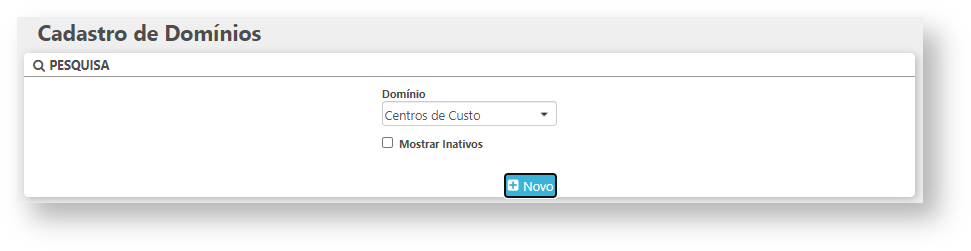Através desta rotina será possível realizar o cadastro de um centro de custo nos domínios.
Configurações da Rotina
Neste tópico serão descritas as configurações necessárias para a disponibilização e execução da rotina.
Ambiente
O acesso a rotina Cadastrar Domínio pode ser realizado através do ambiente Unidade.
Permissão de Usuário
- Para consultar a rotina Cadastrar Domínio é necessário que o usuário esteja logado com o perfil de Administrador, Administrativo, Consultor de Vendas, Gerente Financeiro, OP ou Professor;
- Para acessar esta rotina é necessário que a permissão Gravar Centro de Custo esteja habilitada em Menu Usuários > Consultar Usuários > Pesquisar o usuário > Link do cadastro de usuário.
- Para acessar esta rotina é necessário que a permissão Cadastrar Domínios esteja habilitada em Menu Usuários > Consultar Usuários > Pesquisar o usuário > Link do cadastro de usuário;
Suporte Técnico
Somente o perfil de Administrador possui acesso a rotina de usuários.
Executando a Rotina
Para utilizar a rotina acesse menu Domínios > Cadastrar Domínios. No campo de "Domínio" selecione a opção "Centros de Custo".
- Mostrar Inativos: permite exibir os cadastros do domínio "Centros de Custo" que estão inativos;
- Novo: permite criar um novo cadastro do domínio "Centros de Custo". Acionando o botão, será exibida uma janela para inserir a identificação do novo domínio.
- Grupo: é possível definir a qual grupo o domínio pertencerá;
- Código: deve ser inserido o código do centro de custo;
- Nome;
- Inativo: marcando esta opção o cadastro ficará inativo;
Cadastro de novo centro de custo
Em seguida basta clicar em "Gravar" para concluir o cadastro. Ou em fechar caso não queira finalizá-lo.
Cadastro de centro de custo
Na listagem dos autores cadastrados serão exibidas as seguintes informações:
- Mostrar x registros: permite definir quantos registros serão exibidos na listagem;
- Buscar: permite realizar a busca por um cadastro inserindo o nome do centro de custo;
- Centros de Custo: será exibido o nome do centro de custo cadastrado;
- Situação: será exibido se o cadastro está ativo ou inativo;
- Mostrando de X até Y de Z registros: informa quantos registros do total estão sendo exibidos na página em questão;
Listagem dos cadastros